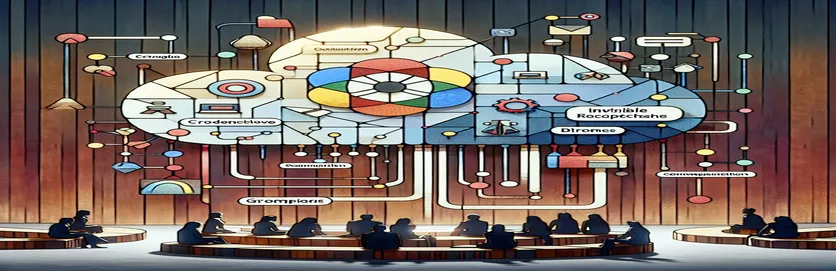تحديات إدارة رفض الوعود باستخدام reCAPTCHA v3 في تطبيقات React
يوفر دمج reCAPTCHA v3 غير المرئي من Google في تطبيق React طبقة إضافية من الأمان، مما يساعد على منع أنشطة الروبوت الضارة. ومع ذلك، يمكن أن تظهر مشكلات جديدة بعد النشر، حيث قد يواجه المطورون أخطاء غير متوقعة. إحدى هذه المشكلات التي يواجهها المطورون هي رفض الوعد بعدم الخطأ، الأمر الذي يمكن أن يكون محبطًا بشكل خاص لتصحيح الأخطاء.
بعد إصدار إصدار جديد من التطبيق، قد يلاحظ المطورون تقارير أخطاء في لوحات معلومات Sentry الخاصة بهم، مثل رفض غير معالج خطأ مع الرسالة "تم التقاط رفض الوعد بدون خطأ بقيمة: المهلة." يمكن أن تؤدي هذه المشكلة المحددة إلى تعقيد تفاعلات المستخدم، خاصة بالنسبة لأولئك الذين قاموا بتسجيل الدخول بالفعل إلى التطبيق ولكنهم لا يتفاعلون بشكل مباشر مع reCAPTCHA.
في هذه الحالة، على الرغم من نجاح دمج reCAPTCHA وتطبيقه على صفحة تسجيل الدخول، إلا أن الأخطاء لا تزال تظهر أثناء التفاعلات التي لم يتم تسجيل الدخول فيها. إنه يثير تساؤلات حول سبب ظهور خطأ المهلة المتعلق بـ reCAPTCHA عندما لا يقوم المستخدم بعملية تسجيل الدخول بشكل نشط. إن فهم سبب هذه المشكلات يتطلب الغوص العميق في كيفية البرنامج النصي reCAPTCHA يتم تحميلها وإدارتها عبر أجزاء مختلفة من التطبيق.
ستستكشف هذه المقالة الأسباب الكامنة وراء هذا الخطأ، وتفحص الحلول المحتملة، وتقدم أفضل الممارسات للتعامل مع رفض الوعود في تطبيقات React، خاصة عند العمل مع خدمات Google Cloud مثل reCAPTCHA v3.
| يأمر | مثال للاستخدام |
|---|---|
| useEffect() | خطاف React يُستخدم لتشغيل التأثيرات الجانبية في مكونات الوظيفة. في سياق reCAPTCHA، يتم استخدامه لتحميل reCAPTCHA وتنفيذه عند تثبيت المكون. |
| loadReCaptcha() | تحميل مكتبة reCAPTCHA بشكل غير متزامن. يعد هذا أمرًا بالغ الأهمية عند استخدام Webpack للتأكد من تحميل البرنامج النصي بشكل صحيح لإنشاء الرمز المميز. |
| executeReCaptcha() | ينفذ reCAPTCHA غير المرئي لإنشاء رمز مميز للتحقق. تعمل هذه الوظيفة على تشغيل التحدي من جانب العميل. |
| axios.post() | يُستخدم لإرسال طلب POST إلى Google reCAPTCHA API للتحقق من الرمز المميز. يتضمن طلب POST رمز reCAPTCHA والمفتاح السري. |
| timeout: 5000 | تعيين مهلة مدتها 5 ثوانٍ لطلب reCAPTCHA API لتجنب تعليق الطلبات ومعالجة تأخيرات استجابة الخادم. |
| response.data.success | للتحقق من حالة النجاح التي تم إرجاعها من Google reCAPTCHA API، للإشارة إلى ما إذا كان التحقق من الرمز المميز ناجحًا أم لا. |
| response.data['error-codes'] | الوصول إلى رموز الخطأ التي تم إرجاعها بواسطة Google reCAPTCHA API عند فشل التحقق من صحة الرمز المميز، وهو أمر مفيد لتصحيح أخطاء إخفاقات معينة. |
| ECONNABORTED | رمز خطأ في Node.js يشير إلى أنه تم إحباط الطلب بسبب انتهاء المهلة، ويستخدم على وجه التحديد للتعامل مع الحالات التي لا تستجيب فيها واجهة برمجة تطبيقات reCAPTCHA في الوقت المناسب. |
| setError() | وظيفة ضبط حالة React لتخزين رسائل الخطأ في حالة المكون، مما يسمح بمعالجة أكثر قوة للأخطاء في عملية reCAPTCHA الأمامية. |
تحليل متعمق للتعامل مع حالات رفض وعد reCAPTCHA في تطبيقات React
يبدأ البرنامج النصي للواجهة الأمامية باستخدام React useEffect الخطاف، وهو ضروري لتنفيذ التأثيرات الجانبية، مثل تحميل المكتبات الخارجية. في هذه الحالة، يتم تحميل مكتبة reCAPTCHA عند تحميل المكون. ال تحميلReCaptcha() يتم استدعاء الوظيفة للتأكد من توفر البرنامج النصي reCAPTCHA لإنشاء الرمز المميز، وهي خطوة حاسمة نظرًا لأن هذه الميزة ليست مطلوبة للتطبيق بأكمله ولكن فقط لصفحات محددة مثل تسجيل الدخول. عن طريق وضع هذا الكود داخل useEffect، يتم تنفيذ البرنامج النصي مرة واحدة عند تحميل الصفحة، مما يؤدي إلى إدارة تحميل البرنامج النصي بكفاءة.
بمجرد تحميل البرنامج النصي، تنفيذReCaptcha() يتم استخدام الوظيفة لبدء عملية إنشاء الرمز المميز. ترسل هذه الوظيفة التحدي غير المرئي إلى متصفح المستخدم، مما يؤدي إلى إنشاء رمز مميز يستخدم للتحقق من أصالة المستخدم. إذا فشل إنشاء الرمز المميز، فسيتم اكتشاف الخطأ وتعيينه في حالة المكون باستخدام الأمر خطأ محدد () وظيفة. تسمح هذه البنية للمطورين بالتعامل مع الأخطاء بشكل فعال دون تعطيل تجربة المستخدم، وعرض رسائل الخطأ المناسبة عند الضرورة. يتم بعد ذلك إرجاع الرمز المميز لاستخدامه مرة أخرى في تسجيل الدخول أو العمليات الأخرى.
على الواجهة الخلفية، يتم استخدام البرنامج النصي Node.js للتعامل مع التحقق من صحة الرمز المميز. ال اكسيوس.بوست() يتم استخدام الأمر لإرسال طلب POST إلى واجهة برمجة تطبيقات reCAPTCHA من Google. يتم تضمين الرمز المميز الذي تم استلامه من الواجهة الأمامية، بالإضافة إلى المفتاح السري، في الطلب. إذا كان الرمز المميز صالحًا، تستجيب واجهة برمجة التطبيقات (API) بعلامة نجاح، والتي يتم التحقق منها باستخدام Response.data.success. تضمن هذه الطريقة أن الرموز المميزة الصالحة فقط هي التي تسمح للمستخدم بالمتابعة، مما يضيف طبقة إضافية من الأمان إلى عملية تسجيل الدخول. تم تكوين مهلة مدتها 5 ثوانٍ في طلب axios لمنع الخادم من الانتظار إلى أجل غير مسمى.
إذا فشل طلب واجهة برمجة التطبيقات (API) أو استغرق وقتًا طويلاً للرد عليه، فسيتم متطور يتم استخدام رمز الخطأ للتعامل مع المهلة على وجه التحديد. وهذا أمر مهم لأن المهلات يمكن أن تؤدي في كثير من الأحيان إلى رفض الوعد غير المعالج، كما هو موضح في المشكلة الأصلية. يلتقط البرنامج النصي للواجهة الخلفية هذه الأخطاء، ويسجلها، ويعيد رسائل الخطأ المناسبة إلى العميل. تضمن معالجة الأخطاء التفصيلية هذه، بما في ذلك إدارة المهلة، عدم فشل التطبيق بصمت وتوفر رؤى أفضل حول المشكلات المحتملة المتعلقة بخدمة reCAPTCHA أو تأخيرات الشبكة.
التعامل مع رفض الوعد بدون خطأ في reCAPTCHA v3 باستخدام React وWebpack
الحل 1: التعامل مع الواجهة الأمامية من خلال إدارة الوعود المناسبة ومعالجة الأخطاء
// Step 1: Load reCAPTCHA using Webpackimport { useState, useEffect } from 'react';import { loadReCaptcha, executeReCaptcha } from 'recaptcha-v3';// Step 2: Add hook to manage token and errorsconst useReCaptcha = () => {const [token, setToken] = useState(null);const [error, setError] = useState(null);useEffect(() => {const loadCaptcha = async () => {try {await loadReCaptcha();const result = await executeReCaptcha('login');setToken(result);} catch (err) {setError('Failed to load reCaptcha or capture token.');}};loadCaptcha();}, []);return { token, error };};// Step 3: Call token function in login formconst LoginForm = () => {const { token, error } = useReCaptcha();if (error) console.error(error);const handleSubmit = async (event) => {event.preventDefault();// Send token and form data to backendif (token) {// Add logic to submit form} else {alert('ReCaptcha validation failed');}};return (<form onSubmit={handleSubmit}><input type="submit" value="Submit"/></form>);};
تحسين التحقق من صحة رمز reCAPTCHA للواجهة الخلفية في Node.js
الحل 2: التحقق من الواجهة الخلفية لـ Node.js مع معالجة المهلة
// Step 1: Import axios for API call and configure environment variablesconst axios = require('axios');const RECAPTCHA_SECRET = process.env.RECAPTCHA_SECRET;// Step 2: Create token verification functionconst verifyReCaptcha = async (token) => {try {const response = await axios.post('https://www.google.com/recaptcha/api/siteverify',`secret=${RECAPTCHA_SECRET}&response=${token}`,{ timeout: 5000 } // 5-second timeout);if (response.data.success) {return { success: true, score: response.data.score };} else {return { success: false, errorCodes: response.data['error-codes'] };}} catch (error) {if (error.code === 'ECONNABORTED') {throw new Error('reCAPTCHA request timed out');}throw new Error('Error verifying reCAPTCHA token');}};// Step 3: Validate the token in your routeapp.post('/login', async (req, res) => {const token = req.body.token;if (!token) {return res.status(400).json({ error: 'No token provided' });}try {const result = await verifyReCaptcha(token);if (result.success) {res.json({ message: 'Login successful', score: result.score });} else {res.status(401).json({ error: 'reCAPTCHA failed', errors: result.errorCodes });}} catch (error) {res.status(500).json({ error: error.message });}});
ضمان تكامل reCAPTCHA القوي عبر صفحات متعددة
أحد الجوانب الرئيسية التي غالبًا ما يتم تجاهلها عند تنفيذ reCAPTCHA في تطبيق React هو إدارة البرنامج النصي reCAPTCHA عبر صفحات أو مسارات متعددة. على الرغم من أنه قد يتم تنفيذ reCAPTCHA لوظائف محددة مثل تسجيل الدخول، إلا أنه غالبًا ما يتم تحميل البرنامج النصي عالميًا، مما قد يؤدي إلى استخدام غير ضروري للموارد أو حدوث أخطاء مثل رفض الوعد بعدم الخطأ تم التقاطها بالقيمة: المهلة. ويحدث هذا عادةً عندما ينتقل المستخدمون إلى أجزاء أخرى من التطبيق حيث لا تكون هناك حاجة إلى reCAPTCHA، ولكن البرنامج النصي لا يزال نشطًا.
أحد الحلول الشائعة لهذه المشكلة هو التحميل المشروط لبرنامج reCAPTCHA النصي على الصفحات التي تتطلب ذلك فقط. بدلاً من تجميع البرنامج النصي للتطبيق بأكمله، يمكن للمطورين استيراد البرنامج النصي ديناميكيًا باستخدام طرق التحميل البطيئة أو التحميل غير المتزامن الخاصة بـ React. وهذا يقلل من احتمالية حدوث أخطاء، مثل مشكلة المهلة في المسارات التي لا تستخدم reCAPTCHA. من خلال تحديد نطاق مكان تشغيل البرنامج النصي، يتحسن الأداء ويتم تقليل الأخطاء غير المتوقعة.
هناك اعتبار آخر وهو إدارة دورة حياة مثيل reCAPTCHA. عندما يتم تحميل البرنامج النصي reCAPTCHA عالميًا، فيمكن أن يظل نشطًا حتى بعد الانتقال بعيدًا عن صفحة تسجيل الدخول، مما يؤدي إلى فشل توليد الرمز المميز أو الرموز التي لا معنى لها. لتجنب ذلك، من الضروري التأكد من تنظيف مثيلات reCAPTCHA بشكل صحيح عندما ينتقل المستخدمون إلى مسارات مختلفة، مما يمنع الطلبات القديمة واستدعاءات واجهة برمجة التطبيقات غير الضرورية.
الأسئلة الشائعة حول رفض وعود reCAPTCHA
- ما أسباب رفض الوعد بعدم الخطأ في reCAPTCHA v3؟
- يحدث الخطأ عادةً بسبب انتهاء مهلة البرنامج النصي reCAPTCHA أو الفشل في إنشاء رمز مميز في مسارات غير تسجيل الدخول. لتجنب ذلك، تأكد من أن executeReCaptcha() يتم استدعاء الأمر فقط على الصفحات المطلوبة.
- هل يمكنني تحميل البرنامج النصي reCAPTCHA فقط على مسارات معينة في تطبيق React؟
- نعم، باستخدام تحميل React البطيء أو عمليات الاستيراد الديناميكية، يمكنك تحميل نص reCAPTCHA بشكل مشروط فقط على المسارات الضرورية، مما يؤدي إلى تحسين الأداء.
- كيف يمكنني التعامل مع مهلات رمز reCAPTCHA؟
- يمكنك إدارة المهلات عن طريق تحديد مهلة محددة باستخدام axios.post() عند إرسال الرمز المميز إلى الواجهة الخلفية للتحقق من صحته، يمنع الانتظار اللانهائي.
- لماذا يظل البرنامج النصي reCAPTCHA نشطًا بعد الانتقال بعيدًا عن صفحة تسجيل الدخول؟
- يحدث هذا عندما يتم تحميل البرنامج النصي عالميًا. تأكد من تنظيف نسخة reCAPTCHA باستخدام أساليب دورة حياة React المناسبة.
- ما هي أفضل طريقة للتعامل مع أخطاء reCAPTCHA في الإنتاج؟
- استخدم إدارة حالة React لتتبع الأخطاء وعرض رسائل ذات معنى عندما setError() يتم تشغيل الوظيفة. يساعد هذا في إدارة مشكلات مثل فشل الرمز المميز بأمان.
الأفكار النهائية حول إدارة أخطاء reCAPTCHA
يمكن أن يؤدي دمج reCAPTCHA v3 مع React إلى تقديم تحديات غير متوقعة، خاصة عند حدوث رفض للوعود بسبب مشكلات المهلة. تساعد الإدارة السليمة للبرنامج النصي والتحميل المشروط على معالجة هذه المشكلات بشكل فعال.
من خلال تحسين التعامل مع الواجهة الأمامية والخلفية لـ reCAPTCHA، يمكن للمطورين ضمان أداء وأمان وتجربة مستخدم أفضل عبر مسارات مختلفة للتطبيق، حتى بالنسبة للمستخدمين الذين قاموا بتسجيل الدخول ولا يتفاعلون بشكل مباشر مع reCAPTCHA.
المراجع والمصادر
- هذه المقالة مأخوذة من وثائق Google الرسمية حول دمج وإدارة reCAPTCHA v3، مع التركيز على تحميل البرنامج النصي ومعالجة الأخطاء. لمزيد من التفاصيل، قم بزيارة توثيق Google reCAPTCHA v3 .
- تم دعم الرؤى حول حل مشكلة "رفض الوعد بدون خطأ" من خلال دراسات الحالة وأدلة استكشاف الأخطاء وإصلاحها المتوفرة في وثائق تتبع أخطاء جافا سكريبت الخاصة بـ Sentry ، خاصة فيما يتعلق برفض الوعد في تطبيقات React.